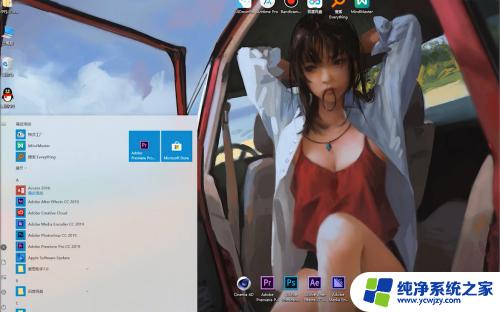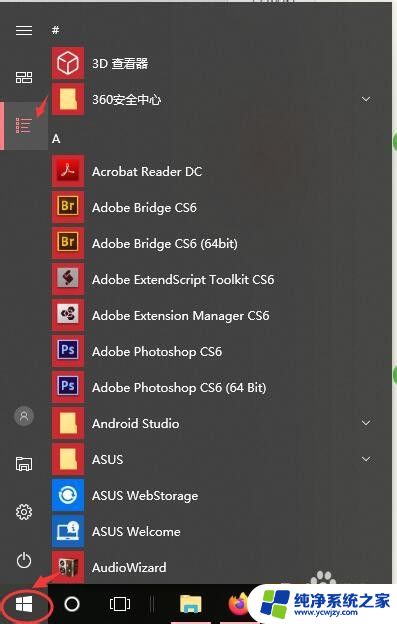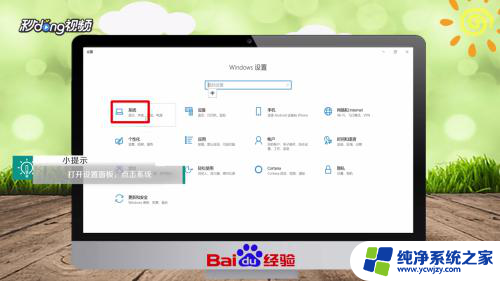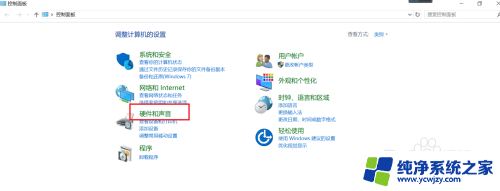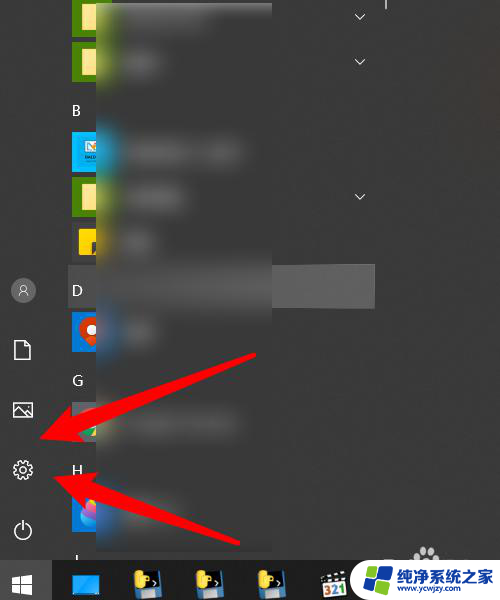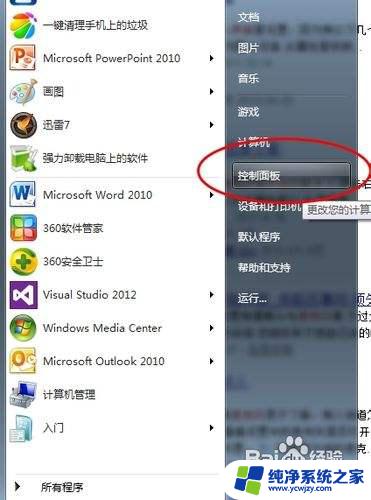耳麦插笔记本没声音 耳麦插在电脑上没有声音怎么办
更新时间:2024-01-21 12:07:05作者:yang
近年来随着科技的不断进步,电脑已经成为我们生活中不可或缺的工具之一,而为了获得更好的音频体验,许多人选择使用耳麦来享受高品质的音乐或者进行在线语音通话。当我们在使用耳麦时,有时会遇到耳麦插在电脑上却没有声音的情况。面对这种问题,我们应该如何解决呢?本文将为大家提供一些实用的方法和技巧,帮助大家解决耳麦无声的困扰。
方法如下:
1打开电脑左下角的菜单界面。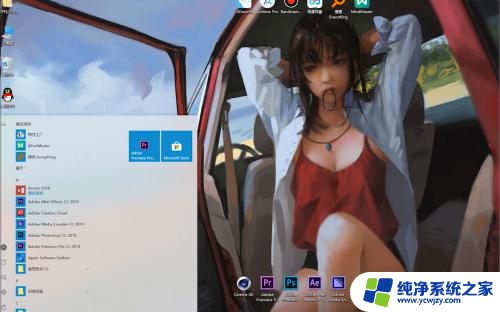 2打开电脑设置。
2打开电脑设置。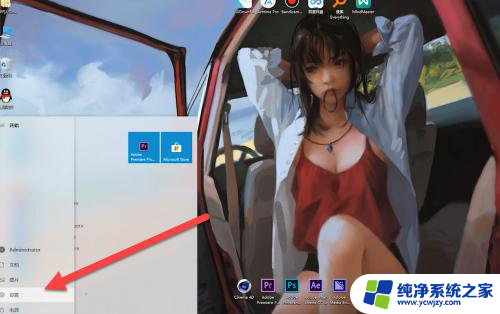 3打开系统选项。
3打开系统选项。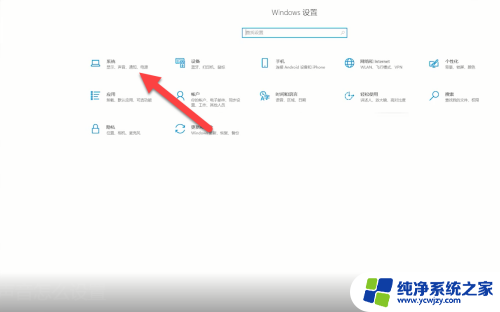 4找到声音。
4找到声音。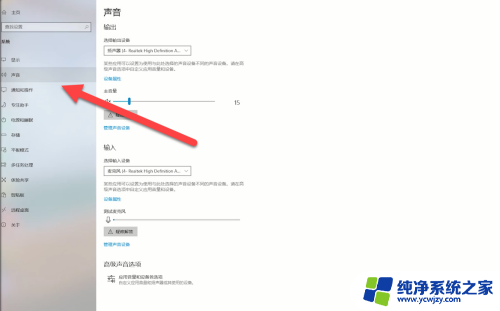 5选择自己的输出硬件。
5选择自己的输出硬件。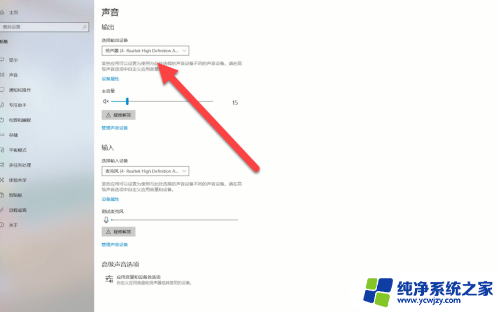 6查看自己的主音量有没有静音,有的话需要把音量打开。
6查看自己的主音量有没有静音,有的话需要把音量打开。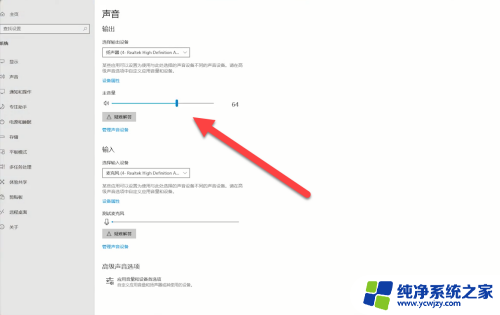 7查看自己的应用音量是否有过更改,有的话点击页面中的重置即可。
7查看自己的应用音量是否有过更改,有的话点击页面中的重置即可。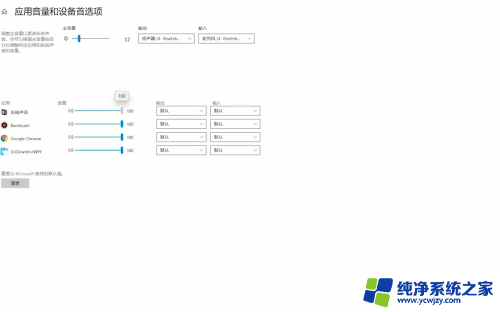 8打开音乐播放器查看有没有声音,还没有的话可能是耳麦坏了。
8打开音乐播放器查看有没有声音,还没有的话可能是耳麦坏了。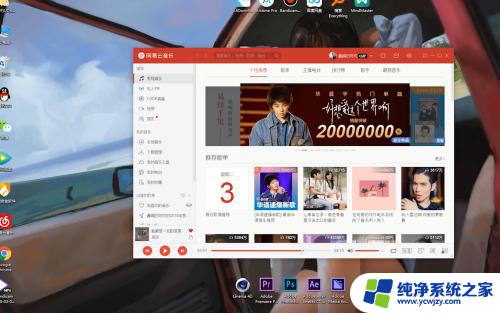 9总结如下。
9总结如下。
以上就是耳麦插笔记本没声音的全部内容,有遇到这种情况的用户可以按照以上方法来解决,希望能够帮助到大家。